SamsungのGalaxy BudsをChromebookに接続する方法【Bluetooth接続】
- Samsung Galaxy Budsは、BluetoothでChromebookに接続可能です。
- Budsケースを開いて検出可能な状態にし、Chromebookの「設定」>「Bluetooth」に進みます。
- ペアリングされていないデバイス」の下にあるGalaxy Buds Proを探します。
この記事では、ワイヤレスヘッドフォンをChromebookに接続する方法と、Samsung BudsとChromebookのペアリングに関する情報、およびワイヤレスヘッドフォンをChromebookから取り外す方法について説明します。
目次
ワイヤレスヘッドフォンをChromebookに接続する方法
Samsung Galaxy Budsは、他の多くのワイヤレスヘッドフォンと同じで、Chromebookとのペアリングが可能です。接続方法は、ワイヤレスイヤホンを携帯電話とペアリングする方法と似ています。
- Samsung Galaxy Budsのケースを開けて、ペアリングモードにします。
- Chromebookでは、デスクトップ右下の時計をクリックします。
- メニューの[設定]コグをクリックします。
- 「Bluetooth」をクリックします。
- Chromebookの設定にあるBluetoothをクリックします。
- ペアリングされていないデバイス]の下にある[Galaxy Buds Pro]をクリックします。
しばらくすると、Galaxy Budsが接続され、すべての音がイヤホンから聞こえるようになります。アクティブノイズキャンセリングはまだ機能します。それ以降は、他のワイヤレスイヤホンと同じように動作します。今後、ケースから取り出すと自動的に接続されます。
ChromebookにSamsung Budsをペアリングするためのヒント
ペアリングが完了したら、いくつか注意点があります。まず、当然のことながら、ペアリングするには、お使いのChromebookがBluetoothに対応している必要があります。残念ながら、すべてのChromebookがBluetooth機能をサポートしているわけではないので、Samsung Galaxy Budsを含むワイヤレスイヤホンを購入する前に、必ず設定を確認するようにしてください。
Samsung Budsを設定するためのソフトウェアは、ほとんどのChromebookでは動作しません。Google PlayストアにはGalaxy Buds Pluginというアプリがあり、それをインストールすることができます。しかし、一度インストールすると、アプリを開く方法がありません。
何が足りないかというと、Budsを好きなように設定する機能がないのです。イヤホンをタップしたときの動作を変更することはできません。バッドにプログラムされていること(音量の増減、再生/一時停止など)はすべて、Chromebookのために行われます。通常、これらの機能を設定するにはGalaxy Wearアプリを使用しますが、このアプリはChromebookでは使用できません。
Samsung Galaxy BudsとChromebookの接続を解除する方法
このイヤホンをChromebookから取り外すのは簡単です。
- 右下にある時計をクリックします。
- 「設定」コグをクリックします。
- 「Bluetooth」をクリックします。
- Galaxy Budsの右側にある3つのドットをクリックします。
- 「一覧から削除」をクリックします。
これにより、Chromebookからイヤホンが切り離され、取り外されます。必要なときに上記の手順で再ペアリングすることができます。
- ChromebookでAppleのイヤホンを使うことはできますか?
AirPodsをChromebookに接続することができます。まず、ChromebookでBluetoothを有効にします。次に、AirPodsケースのセットアップボタンを長押しし、ChromebookのBluetooth デバイス画面に移動し、AirPodsを選択します。
- GalaxyのバッドをノートPCに接続できますか?
Samsung GalaxyイヤフォンをWindowsまたはAppleノートブックに接続することができます。まず、イヤホンをペアリングモードにします。次に、ノートパソコンのBluetoothデバイスメニューに行き、「利用可能なデバイス」リストでGalaxy Budsを見つけます。
- Samsung Galaxy BudsをiPhoneに接続する方法を教えてください。
他のBluetoothヘッドフォンと同じように、SamsungイヤフォンをiPhoneとペアリングすることができます。まず、バッドをペアリングモードにします。次に、iPhoneで、「設定」>「Bluetooth」と進み、Bluetoothトグルスイッチをオンにします。Bluetoothの設定画面で、ギャラクシーイヤホンを選択して接続します。